Вполне возможно, что если вы используете свой компьютер Mac так долго, что столкнетесь с такими ошибками, как «Том Macintosh HD заполнен». Эта дилемма может быть комбинацией всех файлов, которые вы так долго сохраняли и хранили на своем компьютере Mac.
Даже если сценарий понятен, есть меры, которые необходимо принять во внимание, чтобы убедиться, что он не мешает всем задачам, которые вы должны выполнять с использованием вашего компьютера Mac. И даже если указанная дилемма может раздражать, особенно если вы хотите сохранить много своих файлов на своем устройстве, хорошо, что есть доступные исправления, которые мы можем сделать для ее решения.
В этой статье мы собираемся обсудить все возможные решения, когда ваш «Volume Macintosh HD Full», а также специализированные Инструменты для очистки хранилища Mac которые мы можем использовать, чтобы решить дилемму. Вы должны убедиться, что будете делать все необходимые заметки, чтобы знать, что вам нужно делать, когда вы собираетесь столкнуться с указанной дилеммой. Давайте начнем, чтобы узнать много вещей об указанной проблеме.
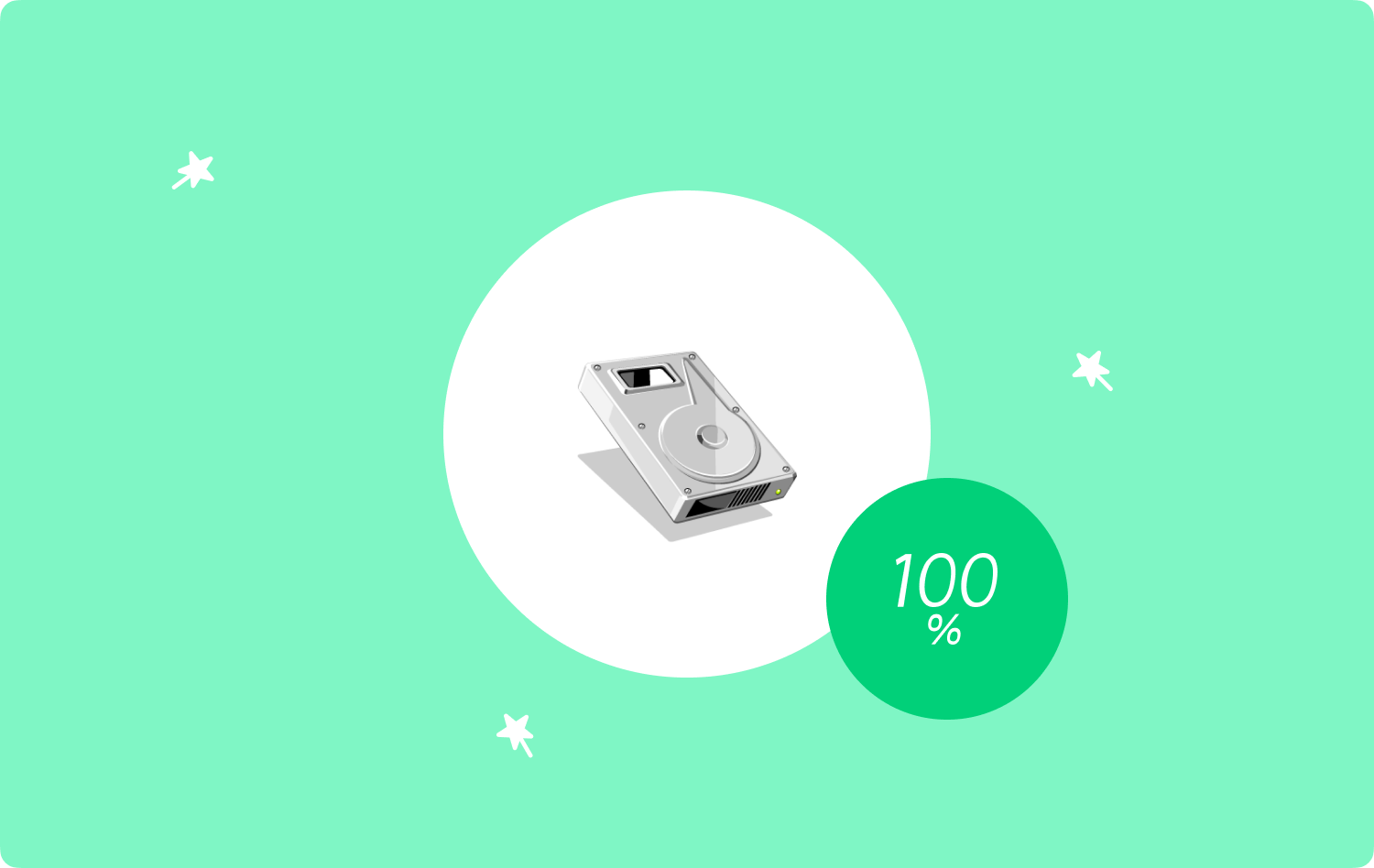
Часть № 1: Как вы собираетесь проверить объем Macintosh HD на вашем компьютере Mac?Часть № 2: Какое лучшее решение, когда ваш «Объем Macintosh HD заполнен»?Итого
Часть № 1: Как вы собираетесь проверить объем Macintosh HD на вашем компьютере Mac?
Чтобы убедиться, что вы не столкнулись с ошибкой «Том Macintosh HD заполнен», вы должны всегда проверять ее и видеть, какие файлы занимают свободное место на вашем Macintosh HD. Чтобы иметь возможность сделать это, вот шаги, которые вы должны выполнить.
- На вашем компьютере Mac в Finder, иди и нажми Об этом компьютере, который вы увидите в меню Apple.
- Заходи и выбирай Хранилище меню.

Теперь вы можете приступить к просмотру деталей и содержимого Macintosh HD и определить файлы, которые занимают большую часть свободного места на вашем компьютере Mac.
Как вы управляете дисковым пространством на вашем компьютере Mac?
Для начала вы увидите Управление на панели использования хранилища, после ее нажатия вы увидите окно со всеми рекомендациями о том, что вы можете сделать, чтобы оптимизировать использование вашего хранилища, вот как:
- Вам следует включить опцию, позволяющую автоматически очищать папку «Корзина».
- Попробуйте сохранить файлы в ICloud счет.
- Существует параметр «Оптимизировать хранилище», попробуйте включить его для автоматического удаления телепередач и фильмов, которые уже просматриваются пользователями или вами на вашем компьютере Mac.
- Вы также можете попытаться уменьшить беспорядок на вашем компьютере Mac. Вы можете попробовать просмотреть свои файлы и найти большие файлы, и если вы пришли к выводу, что они вам больше не нужны, начните избавляться от них.
Часть № 2: Какое лучшее решение, когда ваш «Объем Macintosh HD заполнен»?
В этой части статьи мы поговорим о лучшем решении, которое вы можете попробовать, когда ваш «Объем Macintosh HD переполнен». Проблему лучше всего решить с помощью инструмента, который называется TechyCub Mac Cleaner.
Mac Cleaner
Быстро сканируйте свой Mac и легко удаляйте ненужные файлы.
Проверьте основное состояние вашего Mac, включая использование диска, состояние процессора, использование памяти и т. д.
Ускорьте свой Mac простым нажатием кнопки.
Бесплатная загрузка
Ну, это не ваш обычный инструмент, этот инструмент для очистки может убедиться, что все проблемы, которые у вас возникнут в связи с нехваткой места для хранения, могут быть решены. TechyCub Mac Cleaner является мощным и одним из самых надежных средств, когда речь идет об оптимизации и максимальном использовании вашего компьютера Mac.
У него много применений, и вы определенно будете благодарны ему за то, что он существует, особенно когда вы собираетесь решать дилеммы, такие как «Volume Macintosh HD Full». Этот Mac Cleaner можно использовать во многих других целях, помимо максимального использования возможностей и функций вашего компьютера Mac.
Мы перечислили некоторые из них, поэтому вы также можете использовать их в качестве справочного материала на случай, если на вашем компьютере Mac необходимо выполнить какое-либо исправление.
- Если вам нужен инструмент для избавиться от всех ненужных файлов Mac которые могли занимать свободное место на вашем компьютере Mac, Techycub Mac Cleaner может помочь вам удалить их все. Он может даже высматривать всех, кто слишком долго прятался.
- Со временем становится ясно, что существует множество дублированных файлов, и эти файлы могут быть некоторыми из данных, которые используют большую часть дискового пространства вашего Mac, в таких случаях, как этот, Techycub Mac Cleaner может помочь вам найти все дубликаты файлов и удалить их все, чтобы получить огромное количество свободного места, необходимого для хранения других файлов, которые могут вам понадобиться.
- Помимо дублированных и ненужных файлов, это также дилемма, если вы установили много приложений на свой компьютер Mac, дело в том, что они будут занимать место на вашем компьютере Mac без вашего ведома, в то время как они не используются в актуальность. В результате огромное количество места было использовано впустую. Инструмент, о котором мы говорим, может помочь вам удалить все приложения вместе со всеми связанными с ними файлами, которые не нужны в течение длительного времени.
- Помимо тех, которые мы перечислили, таких как ненужные файлы, дублированные фотографии, видео, данные и другие, а также приложения, которые не используются в течение длительного времени, у нас также есть файлы, которые долгое время сохраняются на наших компьютерах Mac. время. Они называются старыми файлами, мы можем попытаться оценить указанные файлы и посмотреть, сможем ли мы их отпустить, в случае, если да, TechyCub Mac Cleaner также может помочь вам избавиться от этих файлов, это также относится к файлам, которые слишком велики и могут быть причиной того, что «Volume Macintosh HD Full».
Это лишь некоторые из особенностей TechyCub Очиститель Mac, который тесно связан с дилеммой, о которой мы говорим. Наш TechyCub Mac Cleaner также прост в использовании и удобен. Эти шаги являются базовыми и помогут вам быстро решить дилемму, когда ваш «Объем Macintosh HD заполнен». Чтобы обсудить, как мы собираемся использовать этот инструмент, давайте обсудим, как удалить все ненужные файлы на нашем компьютере Mac ниже.
Шаг № 1: Для начала нам нужно иметь TechyCub Mac Cleaner на борту, мы должны загрузить и установить этот инструмент на наши компьютеры Mac. После успешной установки мы можем открыть его. В левой части интерфейса инструмента мы видим различные функции нашего инструмента, теперь ищем «Уборщик мусора» модуль, а затем коснитесь его. Затем выберите кнопку для сканирования всех ненужных файлов на вашем компьютере Mac и нажмите "Начать сканирование".

Шаг № 2: После того, как сканирование будет завершено и вы сможете увидеть результаты, вы можете просмотреть его, чтобы увидеть, какие файлы вы уже можете считать нежелательными, а затем пометить их. Вы также можете выбрать их все.
Шаг № 3: После того, как вы сделали все выборы, теперь вы можете приступить к очистке ненужных файлов. Нажмите "Очистить" кнопку и начните избавляться от всех ненужных файлов на вашем компьютере Mac. Это займет у вас совсем немного времени, однако все еще будет зависеть от того, насколько велика ваша библиотека.

Шаг № 4: После завершения очистки вы увидите «Очистка завершена» как ваше уведомление. Теперь вы можете попробовать проверить, не заполнен ли том Macintosh HD.
Шаг № 5. Вы можете удалить еще несколько элементов, нажав "Обзор", вы вернетесь к результатам сканирования. Затем вам просто нужно выполнить все шаги, описанные выше, еще раз, чтобы удалить вторую партию ненужных файлов.
Люди Читайте также 6 способов исправить ошибку «iMovie недостаточно места на диске» [2023] Полный список лучшего программного обеспечения для Macintosh 2023 года
Итого
Лучший способ убедиться, что вы не получите уведомление об ошибке с надписью «Объем Macintosh HD заполнен” заключается в использовании мощных инструментов очистки Mac, таких как TechyCub Очиститель Mac. Вы всегда должны быть готовы избавиться от файлов, которые без всякой причины занимают место на вашем загрузочном диске. Это также позаботится о том, чтобы ваш компьютер Mac использовался хорошо, и, безусловно, может избежать частых замедлений, которые могут повлиять на вашу повседневную деятельность.
